- 01/04/2021
- 8 perc olvasás
-
-
 m
m - .
 v
v -
 L
L -
 D
D -
 v
v
-
A megosztás a legegyszerűbb módja annak, hogy mások is hozzáférjenek a Power BI szolgáltatásban található műszerfalaihoz és jelentéseihez. Megoszthatja a szervezetén belüli vagy kívüli személyekkel.
A műszerfal vagy jelentés megosztásakor a megosztott személyek megtekinthetik és interakcióba léphetnek vele, de nem szerkeszthetik. Ők ugyanazokat az adatokat látják, mint Ön a műszerfalon és a jelentésekben, és hozzáférést kapnak a teljes mögöttes adatállományhoz, kivéve, ha a mögöttes adatállományra sorszintű biztonságot (RLS) alkalmaznak. A munkatársak, akikkel megosztja, szintén megoszthatják a munkatársaikkal, ha engedélyezi nekik. A szervezetén kívüli személyek megtekinthetik a műszerfalat vagy a jelentést, és kölcsönhatásba léphetnek vele, de nem oszthatják meg.
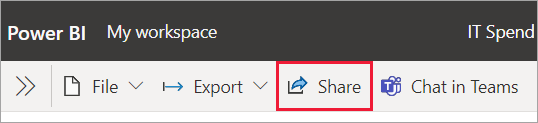
A Power BI szolgáltatásban számos helyen megoszthatja a műszerfalat és a jelentéseket: Kedvencek, Legutóbbiak, Saját munkaterület. Más munkaterületekről is megoszthatja, ha a munkaterületen Admin, Member vagy Contributor szerepkörrel rendelkezik. És megoszthatja a velem megosztott műszerfalakat és jelentéseket a Megosztva, ha a tulajdonos engedélyezi.
A Power BI szolgáltatás más módokat is kínál az együttműködésre és a műszerfalak és jelentések megosztására. Olvassa el az Együttműködés és megosztás módjai a Power BI-ben című részt, hogy megtudja, melyik mód a legmegfelelőbb az Ön körülményeihez.
A megosztáshoz, akár a szervezeten belül, akár azon kívül osztja meg a tartalmat, Power BI Pro licencre van szüksége. A címzetteknek is szükségük van Power BI Pro licencekre, kivéve, ha a tartalom Premium-kategóriájú.
A Power BI Desktopról közvetlenül nem lehet megosztani. A jelentéseket a Power BI Desktopról a Power BI szolgáltatásban teszi közzé. Megoszthat azonban műszerfalat a Power BI mobilalkalmazásokból.
- Műszerfal vagy jelentés megosztása
- Megtekintheti, hogy kinek van hozzáférése egy műszerfalhoz vagy jelentéshez
- Iránytábla vagy jelentés megosztása a szervezeten kívül
- Elengedheti külső felhasználóknak a tartalom szerkesztését
- Megosztás több mint 100 különálló felhasználóval
- Megosztás leállítása vagy módosítása
- Ha még nem küldte el a megosztási meghívót
- Ha már megosztotta a műszerfalat vagy jelentést
- Korlátozások és megfontolások
Műszerfal vagy jelentés megosztása
-
A műszerfalak vagy jelentések listájában vagy egy megnyitott műszerfalon vagy jelentésben válassza a Megosztás
 lehetőséget.
lehetőséget. -
A felső mezőben adja meg a személyek, terjesztési csoportok vagy biztonsági csoportok teljes e-mail címét. Dinamikus terjesztési listákkal nem oszthatja meg.
Megoszthatja olyan személyekkel, akiknek a címei a szervezetén kívül vannak, de megjelenik egy figyelmeztetés. A szervezeten kívüli megosztásról bővebben ebben a cikkben olvashat.
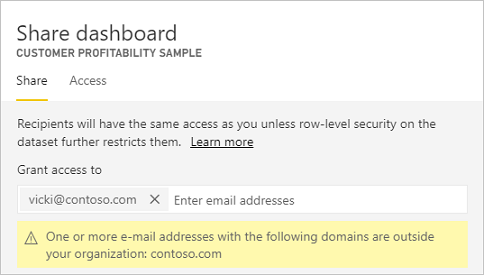
Megjegyzés
A beviteli mező legfeljebb 100 külön felhasználót vagy csoportot támogat. A több mint 100 felhasználóval történő megosztás módjairól lásd a Megosztás több felhasználóval című cikket.
-
Adjon hozzá üzenetet, ha szeretné. Ez opcionális.
-
Hogy munkatársai másokkal is megoszthassák a tartalmát, jelölje be a Címzettek számára a műszerfal (vagy jelentés) megosztásának engedélyezése jelölőnégyzetet.
A megosztás mások számára történő engedélyezését megosztásnak nevezzük. Ha engedélyezi nekik, akkor a Power BI szolgáltatásból és a mobilalkalmazásokból újra megoszthatják, vagy továbbíthatják az e-mail meghívót másoknak a szervezetben. A meghívás egy hónap múlva lejár. A szervezetén kívüli személyek nem oszthatják meg újra a megosztást. A tartalom tulajdonosaként kikapcsolhatja az újramegosztást, vagy egyénileg visszavonhatja az újramegosztást. Lásd: Megosztás leállítása vagy módosítása ebben a cikkben.
-
Ha a Felhasználók számára engedélyezi, hogy új tartalmat készítsenek az alapul szolgáló adatkészletek felhasználásával, akkor más munkaterületeken saját jelentéseket készíthetnek az adott műszerfalhoz tartozó adatkészlet alapján. További információ a különböző munkaterületek adatkészletein alapuló jelentések készítéséről.
-
Válassza a Megosztás lehetőséget.
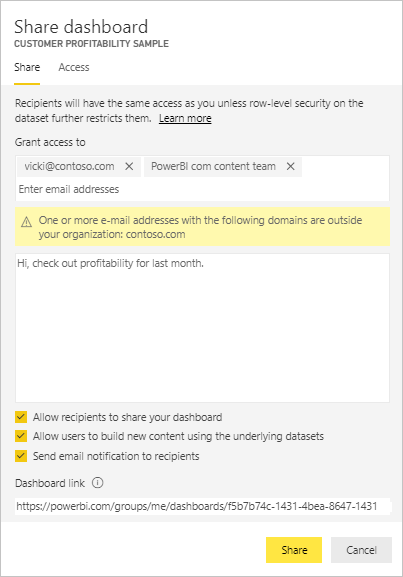
A Power BI e-mail meghívót küld az egyéneknek, de nem a csoportoknak, a megosztott tartalomra mutató hivatkozással. Megjelenik egy Sikeres értesítés.
Amikor a szervezetben lévő címzettek rákattintanak a linkre, a Power BI hozzáadja a műszerfalat vagy jelentést a Megosztás velem listaoldalukhoz. Kiválaszthatják az Ön nevét, és megtekinthetik a velük megosztott tartalmakat.
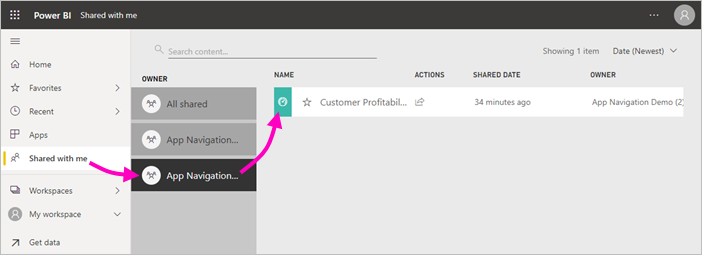
Ha a szervezetén kívüli címzettek a linkre kattintanak, látják a műszerfalat vagy a jelentést, de nem a szokásos Power BI portálon. A szervezetén kívüli személyekkel való megosztásról bővebben ebben a cikkben olvashat.
Megtekintheti, hogy kinek van hozzáférése egy műszerfalhoz vagy jelentéshez
Néha szüksége van arra, hogy lássa, kiknek osztotta meg a műszerfalat vagy jelentést.
-
A műszerfalak és jelentések listájában, vagy magában a műszerfalban vagy jelentésben válassza a Megosztás
 lehetőséget.
lehetőséget. -
A Megosztott műszerfal vagy a Megosztott jelentés párbeszédpanelen válassza a Hozzáférés lehetőséget.

A szervezeten kívüli személyek Vendégként szerepelnek.
Ebben a nézetben leállíthatja vagy módosíthatja a megosztási engedélyeket ebben a cikkben.
Iránytábla vagy jelentés megosztása a szervezeten kívül
Amikor megosztja a szervezeten kívüli személyekkel, ők egy e-mailt kapnak a megosztott iránytábla vagy jelentés linkjével. Be kell jelentkezniük a Power BI-be, hogy láthassák, mit osztott meg. Ha nincs Power BI Pro licencük, a linkre kattintva igényelhetnek licencet.
A bejelentkezés után a megosztott műszerfalat vagy jelentést saját böngészőablakában látják, nem a szokásos Power BI portálon. Ahhoz, hogy később is hozzáférjenek ehhez a műszerfalhoz vagy jelentéshez, könyvjelzővel kell ellátniuk a linket.
Nem szerkeszthetnek semmilyen tartalmat ezen a műszerfalon vagy jelentésben. Interakcióba léphetnek a diagramokkal és módosíthatják a szűrőket vagy szeletelőket, de nem menthetik el a változtatásokat.
A megosztott műszerfalat vagy jelentést csak a közvetlen címzettek látják. Például, ha az e-mailt a [email protected] címre küldte, csak Vicki látja a műszerfalat. Senki más nem láthatja a műszerfalat, még akkor sem, ha Vicki továbbítja nekik a linket. Vickinek ugyanazt az e-mail címet kell használnia a hozzáféréshez; ha Vicki más e-mail címmel jelentkezik be, Vicki nem fér hozzá a műszerfalhoz.
A szervezeten kívüli személyek egyáltalán nem látnak adatokat, ha a helyhez kötött Analysis Services táblázatos modelleken szerepkör- vagy sorszintű biztonság van bevezetve.
A külső e-mail címekkel rendelkező személyekből álló csoporttal való megosztáshoz biztonsági csoportot használjon, ne pedig terjesztési csoportot. A terjesztési csoportban lévő külső e-mail címekkel rendelkező személyek nem láthatják a megosztott tartalmat, kivéve, ha Azure Active Directory (Azure AD) B2B vendégfelhasználók. További információ az Azure AD B2B vendégfelhasználókról.
Ha a Power BI mobilalkalmazásból linket küld a szervezetén kívüli személyeknek, a linkre kattintva a műszerfal egy böngészőben nyílik meg, nem pedig a Power BI mobilalkalmazásban.
Elengedheti külső felhasználóknak a tartalom szerkesztését
A Power BI adminisztrátora engedélyezheti külső vendégfelhasználóknak a szervezeten belüli tartalom szerkesztését és kezelését. Ha igen, akkor a külső felhasználóinak nem lesz ilyen, csak a fogyasztásra korlátozódó élménye. Szervezetén belül szerkeszthetnek és kezelhetnek tartalmat. Tudjon meg többet a Power BI-tartalmak külső vendégfelhasználók számára történő terjesztéséről az Azure AD B2B segítségével.
Megosztás több mint 100 különálló felhasználóval
Egy megosztási műveletben legfeljebb 100 felhasználóval vagy csoporttal oszthat meg tartalmakat. Egy elemhez azonban több mint 500 felhasználónak adhat hozzáférést. Íme néhány javaslat:
- Megosztás többször, a felhasználók egyenkénti megadásával.
- Megosztás egy olyan felhasználói csoporttal, amely tartalmazza az összes felhasználót.
- Elkészíti a jelentést vagy műszerfalat egy munkaterületen, majd létrehoz egy alkalmazást a munkaterületről. Az alkalmazást több emberrel is megoszthatja. További információ az alkalmazások Power BI-ban történő közzétételéről.
Megosztás leállítása vagy módosítása
Kizárólag a műszerfal vagy a jelentés tulajdonosa kapcsolhatja be és ki az újraosztást.
Ha még nem küldte el a megosztási meghívót
- Elküldés előtt törölje a meghívó alján található Allow recipients to share your dashboard (or report) check box (A címzettek számára engedélyezze a műszerfal (vagy jelentés) megosztását) jelölőnégyzetet.
Ha már megosztotta a műszerfalat vagy jelentést
-
A műszerfalak és jelentések listájában vagy magában a műszerfalban vagy jelentésben válassza a Megosztás
 lehetőséget.
lehetőséget. -
A műszerfal vagy jelentés megosztása párbeszédpanelen válassza a Hozzáférés lehetőséget.

-
Az ellipszis (…) az Olvasás és továbbosztás mellett, és válassza:
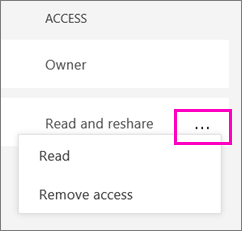
- Olvasás, hogy az adott személy ne oszthassa meg másokkal.
- Hozzáférés eltávolítása, hogy az adott személy egyáltalán ne láthassa a megosztott tartalmat.
-
A hozzáférés eltávolítása párbeszédpanelen döntse el, hogy a kapcsolódó tartalmakhoz, például jelentésekhez és adatkészletekhez való hozzáférést is el kívánja-e távolítani. Ha a figyelmeztető ikonnal
 ellátott elemeket távolítja el, akkor célszerű a kapcsolódó tartalmakat is eltávolítani. Ellenkező esetben nem fog megfelelően megjelenni.
ellátott elemeket távolítja el, akkor célszerű a kapcsolódó tartalmakat is eltávolítani. Ellenkező esetben nem fog megfelelően megjelenni.
Korlátozások és megfontolások
A műszerfalak és jelentések megosztásával kapcsolatos tudnivalók:
- Amikor egy műszerfalat megoszt a kollégákkal, a mögöttes adatállományt is megosztja. A kollégák hozzáférnek a teljes adatállományhoz, kivéve, ha a sorszintű biztonság (RLS) korlátozza a hozzáférésüket. A jelentéskészítők használhatnak olyan képességeket, amelyek testre szabhatják a felhasználói élményt a jelentések megtekintésekor vagy a jelentésekkel való interakció során, például az oszlopok elrejtése, a vizuális elemeken végzett műveletek korlátozása és egyebek. Ezek a testreszabott felhasználói élmény nem korlátozzák, hogy a felhasználók milyen adatokhoz férhetnek hozzá az adatállományban. Használjon sorszintű biztonságot (RLS) az adatállományban, hogy az egyes személyek hitelesítő adatai határozzák meg, hogy milyen adatokhoz férhetnek hozzá.
- Mindenki, akivel megosztja a műszerfalat, láthatja azt, és interakcióba léphet a kapcsolódó jelentésekkel az Olvasás nézetben. Általában nem hozhatnak létre jelentéseket, és nem menthetik el a meglévő jelentések módosításait. Ha azonban a Felhasználók számára engedélyezi, hogy új tartalmakat készítsenek az alapul szolgáló adatkészletek felhasználásával, akkor az adott műszerfalhoz vagy jelentéshez tartozó adatkészlet alapján más munkaterületeken létrehozhatják saját jelentéseiket.
- Noha senki sem láthatja vagy töltheti le az adatkészletet, az Elemzés Excelben funkció segítségével közvetlenül hozzáférhetnek az adatkészlethez. Az adminisztrátor korlátozhatja az Analyze in Excel használatának lehetőségét egy csoportban mindenki számára. A korlátozás azonban mindenkire vonatkozik az adott csoportban és minden olyan munkaterületre, amelyhez a csoport tartozik.
- Mindenki manuálisan frissítheti az adatokat.
- Ha a Microsoft 365-öt használja e-mailben, akkor az elosztócsoporthoz tartozó e-mail cím megadásával megoszthatja az adatokat egy elosztócsoport tagjaival.
- A műszerfalat megoszthatják azok a munkatársak, akiknek közös az e-mail tartománya, valamint azok a munkatársak, akiknek más a tartománya, de ugyanazon bérlőn belül vannak regisztrálva. Tegyük fel például, hogy a contoso.com és a contoso2.com tartományok ugyanabban a bérleményben vannak regisztrálva, és az Ön e-mail címe a [email protected]. A [email protected] és a [email protected] egyaránt megoszthatja az Ön műszerfalát, amennyiben Ön engedélyt ad nekik a megosztásra.
- Ha munkatársai már hozzáférnek egy adott műszerfalhoz vagy jelentéshez, közvetlen linket küldhet az URL másolásával, amikor a műszerfalon vagy jelentésen van. Például:
https://powerbi.com/dashboards/g12466b5-a452-4e55-8634-xxxxxxxxxxxx. - Hasonlóképpen, ha munkatársai már rendelkeznek hozzáféréssel egy adott műszerfalhoz, küldhet egy közvetlen linket az alapul szolgáló jelentéshez.
- Hogyan kell együttműködni és megosztani a műszerfalakat és jelentéseket?
- Hibaelhárítás műszerfalak és jelentések megosztása
- Megosztott műszerfalakhoz vagy jelentésekhez való hozzáférés kérése vagy engedélyezése
- Szűrt Power BI jelentés megosztása
- Kérdések? Próbálja meg a Power BI közösséget